Kan du spela Nintendo 64-spel på Switch? Utforska alternativ för kompatibilitet
Kan du spela Nintendo 64-spel på Switch? Sedan Nintendo Switch lanserades har den blivit en populär spelkonsol för både casual- och hardcore-spelare. …
Läs artikel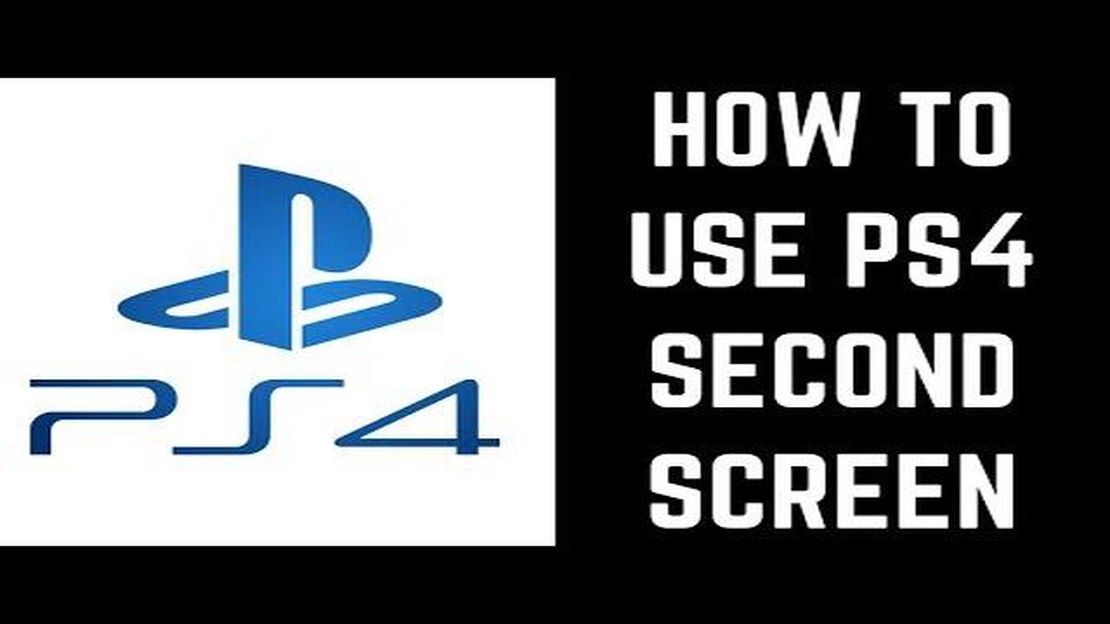
Appen PS4 Second Screen kan förbättra din spelupplevelse genom att tillhandahålla ytterligare funktioner och kontroller på din smartphone eller surfplatta. Ibland kan du dock stöta på anslutningsproblem som hindrar appen från att fungera korrekt. I den här artikeln undersöker vi de möjliga orsakerna till att PS4 Second Screen inte ansluter och ger felsökningssteg som hjälper dig att lösa problemet.
En vanlig orsak till anslutningsproblem för PS4 Second Screen är en felaktig installation eller konfiguration. Kontrollera att du har installerat den senaste versionen av PS4 Second Screen-appen på din mobila enhet och att PS4-konsolen är uppdaterad med den senaste systemprogramvaran. Kontrollera också att både din mobila enhet och PS4-konsolen är anslutna till samma nätverk, eftersom appen kräver en stabil och tillförlitlig Wi-Fi-anslutning för att fungera korrekt. Om du nyligen har ändrat dina nätverksinställningar eller bytt router ska du dubbelkolla att de nya nätverksinställningarna är korrekt konfigurerade på både din mobila enhet och PS4-konsolen.
En annan möjlig orsak till anslutningsproblemen kan vara störningar från andra trådlösa enheter eller hinder mellan din mobila enhet och PS4-konsolen. Trådlösa signaler kan påverkas av olika faktorer, t.ex. avstånd, väggar eller andra elektroniska enheter. Försök att flytta dig närmare PS4-konsolen och eliminera eventuella störningskällor, t.ex. trådlösa telefoner eller mikrovågsugnar. Att starta om din mobila enhet och PS4-konsolen kan också hjälpa till att lösa tillfälliga anslutningsproblem.
Om du redan har kontrollerat att inställningarna och nätverksanslutningarna är korrekta, men fortfarande upplever anslutningsproblem, är det möjligt att det finns ett kompatibilitetsproblem mellan PS4 Second Screen-appen och din mobila enhet. Kontrollera appens kompatibilitetskrav och se till att din enhet uppfyller alla nödvändiga specifikationer. Dessutom kan du försöka installera om appen eller använda den på en annan enhet för att se om det löser problemet. Det rekommenderas också att kontrollera om det finns några tillgängliga uppdateringar för både appen och operativsystemet på din mobila enhet.
Genom att följa dessa felsökningssteg bör du kunna identifiera och lösa anslutningsproblemen med din PS4 Second Screen-app. Kom ihåg att alltid hålla appens och enhetens programvara uppdaterad och att kontrollera om det finns några kompatibilitetskrav eller felsökningsanvisningar från appens tillverkare. Njut av din förbättrade spelupplevelse med PS4 Second Screen-appen!
Om du har problem med att ansluta PS4 Second Screen till din konsol finns det några felsökningssteg du kan använda för att lösa problemet.
1. Kontrollera din Wi-Fi-anslutning: Se till att din PS4 och den enhet du försöker ansluta till är anslutna till samma Wi-Fi-nätverk. Om Wi-Fi-signalen är svag kan du försöka flytta dig närmare routern eller återställa routern för att förbättra anslutningen.
2. Uppdatera PS4-systemet och appen: Se till att både PS4-systemets programvara och PS4 Second Screen-appen är uppdaterade. Föråldrad programvara kan ibland orsaka kompatibilitetsproblem.
3. Starta om PS4: En omstart av PS4-konsolen kan ibland lösa anslutningsproblem. Stäng av konsolen helt, dra ut nätsladden, vänta några minuter och anslut den sedan igen och slå på den igen.
4. Kontrollera dina nätverksinställningar: Kontrollera att nätverksinställningarna på din PS4 är korrekt konfigurerade. Du kan göra detta genom att gå till Inställningar > Nätverk > Konfigurera internetanslutning och följa instruktionerna på skärmen.
5. Inaktivera brandvägg eller säkerhetsinställningar: Om du har en brandvägg eller andra säkerhetsinställningar aktiverade i din router kan du prova att tillfälligt inaktivera dem för att se om det förbättrar anslutningen mellan PS4 och Second Screen-appen.
6. Återställ Second Screen-appen: Om inget av stegen ovan fungerar kan du försöka återställa PS4 Second Screen-appen. Gå till Inställningar > Appar > PS4 Second Screen och välj Rensa data eller Rensa cache.
7. Kontakta Sony Support: Om du har provat alla felsökningssteg och fortfarande inte kan ansluta din PS4 Second Screen kan det vara bäst att kontakta Sony Support för ytterligare hjälp. De kommer att kunna ge mer specifik vägledning baserat på din individuella situation.
Genom att följa dessa felsökningssteg bör du kunna lösa eventuella anslutningsproblem som du kan uppleva med din PS4 Second Screen-app. Kom ihåg att söka efter programuppdateringar, verifiera dina nätverksinställningar och se till att båda enheterna är anslutna till samma Wi-Fi-nätverk för optimal prestanda.
Det finns flera möjliga orsaker till att du upplever anslutningsproblem med PS4 Second Screen-appen. Här är några möjliga orsaker:
Det här är bara några av de möjliga orsakerna till att du kan uppleva anslutningsproblem med PS4 Second Screen-appen. Genom att felsöka dessa möjliga orsaker kan du förbättra dina chanser att upprätta en stabil anslutning och njuta av appens fulla funktionalitet.
Om du har problem med anslutningen till PS4 Second Screen-appen finns det flera vanliga lösningar som du kan prova:
1. Kontrollera nätverksanslutningen:
Läs också: Finns Power Rangers på riktigt? Utforska sanningen bakom den ikoniska TV-serien
2. Uppdatera appen PS4 Second Screen:
3. Starta om dina enheter:
Starta om både PS4-konsolen och din mobila enhet för att uppdatera inställningarna och upprätta en ny anslutning.
4. Inaktivera VPN- eller proxy-inställningar:
Läs också: Finns det en Mumien 2 med Tom Cruise?
Om du har några VPN- eller proxyinställningar aktiverade på din mobila enhet eller PS4-konsol, inaktivera dem och försök ansluta igen.
5. Rensa cache och data:
6. Kontrollera kompatibiliteten:
Om ingen av dessa lösningar löser anslutningsproblemet kan du behöva söka ytterligare hjälp från Sony eller läsa den officiella supportdokumentationen för PS4 Second Screen.
Om du har problem med din PS4 Second Screen-anslutning är det viktigt att kontrollera nätverksanslutningen för att säkerställa en stabil och tillförlitlig anslutning. Här följer några steg som hjälper dig att felsöka och kontrollera din nätverksanslutning:
Genom att följa dessa steg kan du effektivt kontrollera din nätverksanslutning för PS4 Second Screen-appen och lösa eventuella anslutningsproblem som kan hindra den från att fungera korrekt.
Om du har problem med Second Screen-anslutningen på din PS4 kan du uppdatera konsolens programvara för att förbättra anslutningen. Programuppdateringar innehåller ofta buggfixar och förbättringar som kan åtgärda anslutningsproblem.
Följ dessa steg för att uppdatera PS4-programvaran:
När PS4 har uppdaterats kan du försöka ansluta Second Screen-appen igen och se om anslutningsproblemen har lösts. Om inte kan det finnas andra faktorer som bidrar till problemet.
Det är också viktigt att se till att din mobila enhet har den senaste versionen av Second Screen-appen installerad. Sök efter uppdateringar i enhetens appbutik och installera alla tillgängliga uppdateringar.
Om anslutningen inte förbättras av att du uppdaterar både PS4-programvaran och Second Screen-appen kan du behöva felsöka ytterligare eller kontakta PlayStation-supporten för hjälp.
Om du har problem med anslutningen till PS4 Second Screen-appen kan du försöka lösa problemet med hjälp av följande felsökningstips:
Genom att följa dessa ytterligare felsökningstips bör du kunna lösa eventuella anslutningsproblem med PS4 Second Screen och njuta av en sömlös spelupplevelse.
Om du inte kan ansluta PS4 Second Screen ska du kontrollera att både PS4-konsolen och din mobila enhet är anslutna till samma nätverk. Kontrollera också att du har den senaste versionen av PS4 Second Screen-appen installerad på din mobila enhet.
Om PS4 Second Screen fortsätter att kopplas bort kan du försöka starta om både din mobila enhet och din PS4-konsol. Kontrollera även din Wi-Fi-anslutning för att se till att den är stabil. Om problemet kvarstår kan du behöva installera om PS4 Second Screen-appen eller kontakta teknisk support för ytterligare hjälp.
Nej, PS4 Second Screen kan bara användas på en mobil enhet åt gången. Om du vill byta till en annan enhet måste du koppla från den aktuella enheten och ansluta till den nya.
Nej, det krävs en internetanslutning för att använda PS4 Second Screen. Både PS4-konsolen och den mobila enheten måste vara anslutna till samma nätverk för att appen ska fungera korrekt.
Kan du spela Nintendo 64-spel på Switch? Sedan Nintendo Switch lanserades har den blivit en populär spelkonsol för både casual- och hardcore-spelare. …
Läs artikelVem är pickle pee? Pickle Pee är en mystisk karaktär som har fängslat spelare och väckt nyfikenhet inom spelvärlden. Vem är denna gåtfulla figur och …
Läs artikelVad betyder uttrycket “Ara Ara Gomen” på japanska och vilken kulturell betydelse har det? Genshin Impact är ett populärt actionrollspel med öppen …
Läs artikelFinns det färdighetsböcker i Sims 4? I Sims 4 har spelarna möjlighet att kontrollera och forma livet för sina virtuella karaktärer. En viktig aspekt …
Läs artikelÄger Coke Pepsi? Pepsi och Coca-Cola är två av de mest populära och välkända läskedrycksvarumärkena i världen. Båda företagen har en lång och …
Läs artikelKan simmare göra abort? Världen av simuleringsspel som The Sims har alltid tänjt på gränserna när det gäller att låta spelarna utforska olika aspekter …
Läs artikel